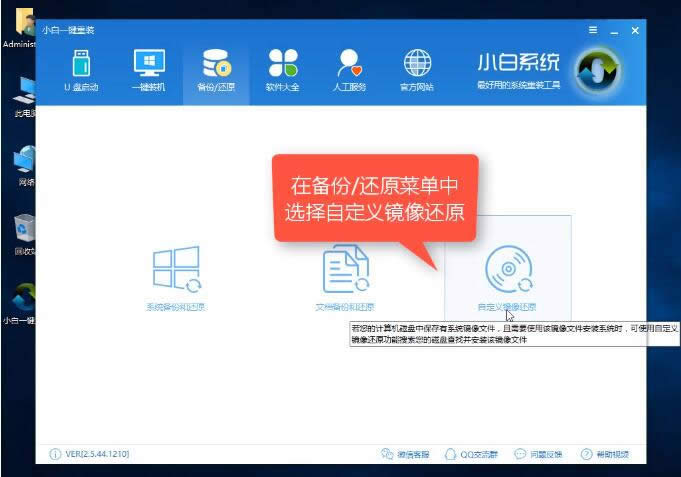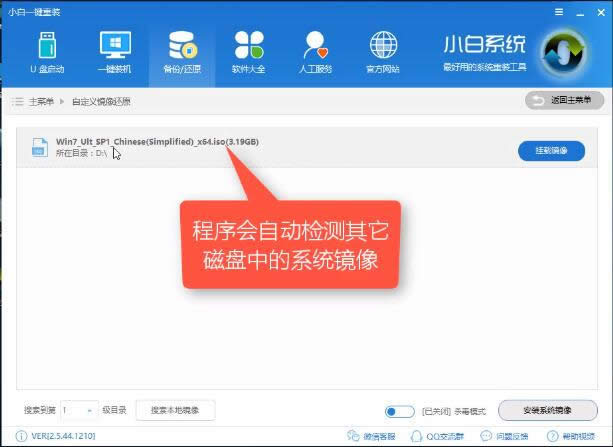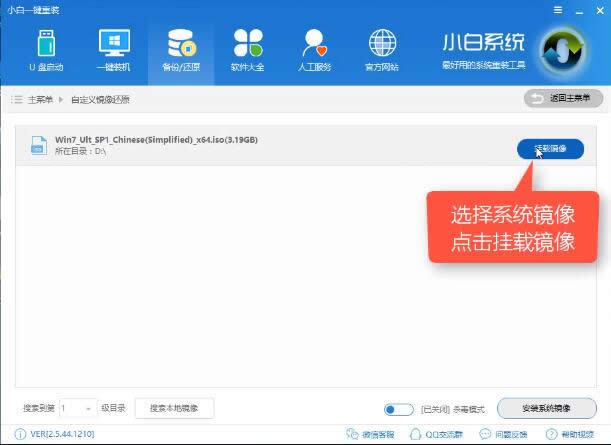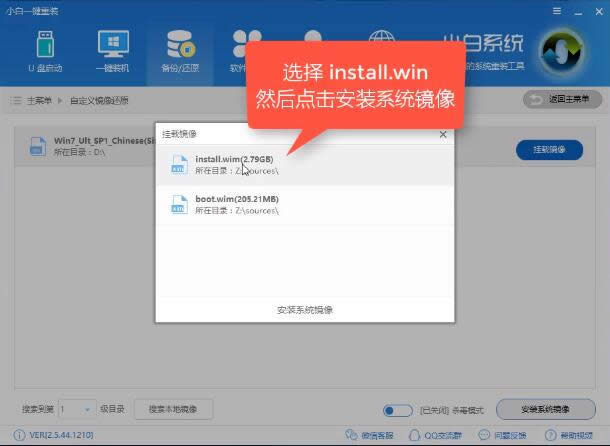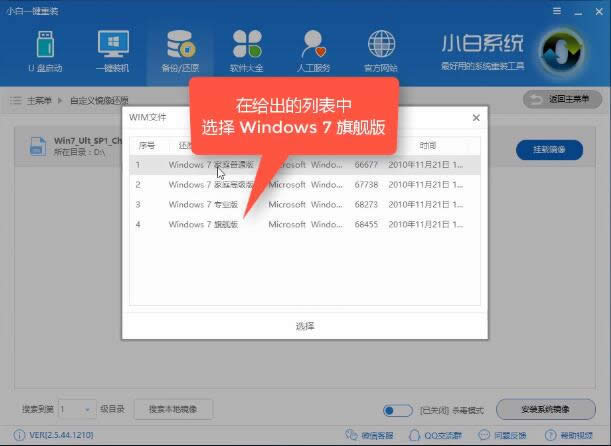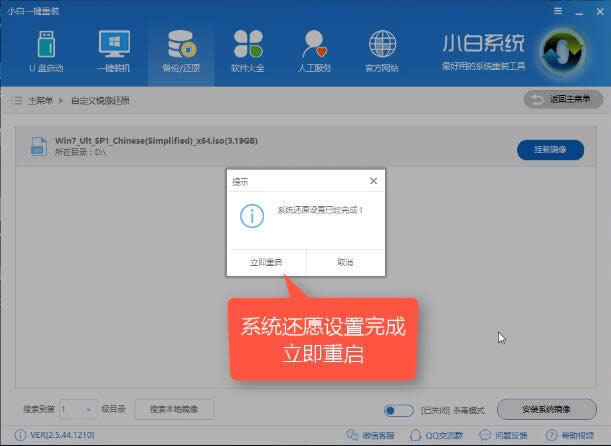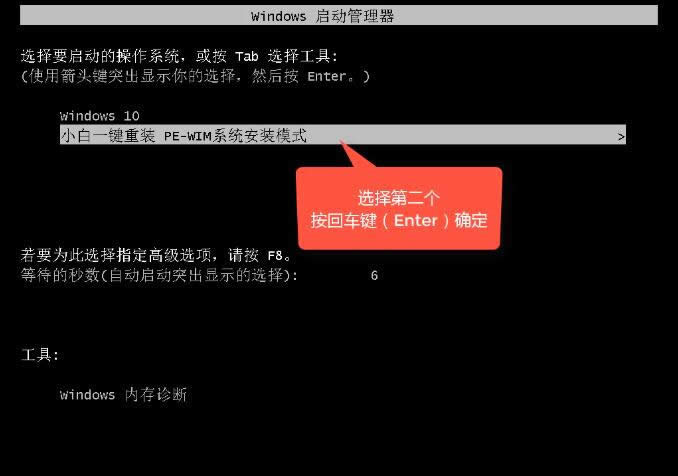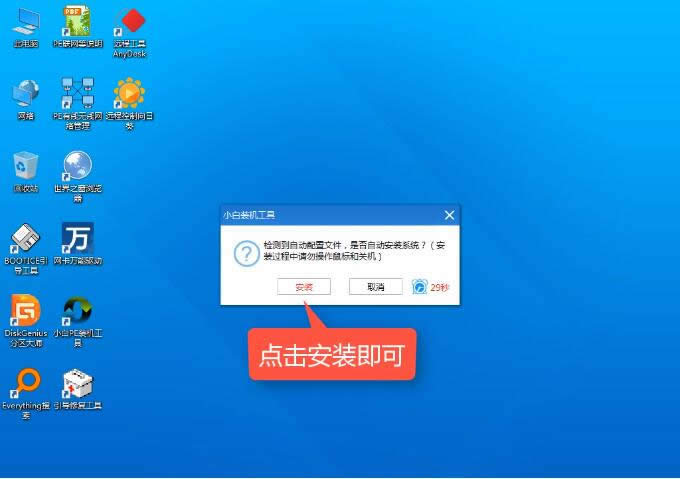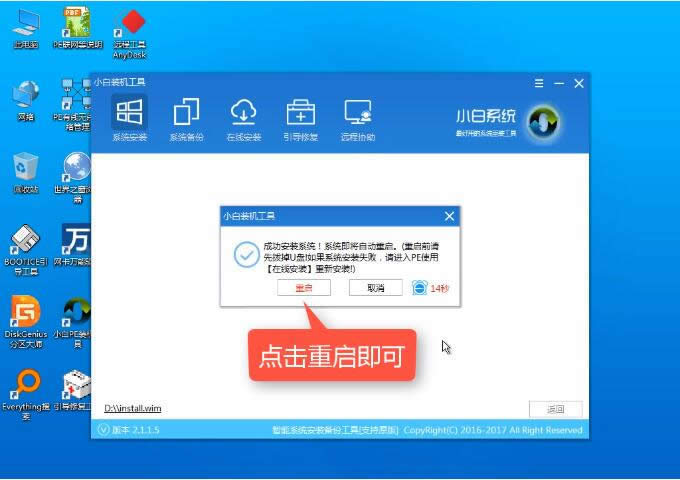本图文详细教程教你微软官网win10专业版原版镜像地址
发布时间:2020-12-01 文章来源:xp下载站 浏览: 74
|
Windows 10是美国微软公司研发的跨平台及设备应用的操作系统。是微软发布的最后一个独立Windows版本。Windows 10共有7个发行版本,分别面向不同用户和设备。2014年10月1日,微软在旧金山召开新品发布会,对外展示了新一代Windows操作系统,将它命名为“Windows 10”,新系统的名称跳过了这个数字“9”。截止至2018年3月7日,Windows 10正式版已更新至秋季创意者10.0.16299.309版本,预览版已更新至春季创意者10.0.17120版本 win10原版镜像下载后的安装也是很多小白用户的困难,希望小编的这篇文章可以为大家提供帮助。 很多用户喜欢用微软官网的win10系统但是不知道在哪里可以下载微软原版的镜像,本文主要介绍微软win10专业版的原版镜像下载地址与安装方法。 微软原版win10下载地址(皆为迅雷下载地址,复制到迅雷下载): win10企业版32位简体中文版: 文件名:cn_windows_10_enterprise_version_1703_updated_march_2017_x86_dvd_10189572.iso SHA1:14CC045F0C885CBED0AE0B9EA4B8C6F2FF7DD854 文件大小:3.16GB 发布时间:2017-04-05 迅雷地址:ed2k://|file|cn_windows_10_enterprise_version_1703_updated_march_2017_x86_dvd_10189572.iso|3394940928|2E72355CDA5373B9F778D36CF03B86FD|/ win10企业版64位简体中文版: 文件名:cn_windows_10_enterprise_version_1703_updated_march_2017_x64_dvd_10194191.iso SHA1:F3ACA74FA2177C06EFF3C1F8FEB1B4F26BEA880B 文件大小:4.19GB 发布时间:2017-04-05 迅雷地址:ed2k://|file|cn_windows_10_enterprise_version_1703_updated_march_2017_x64_dvd_10194191.iso|4498978816|98F0EAD4122B9B9D72FD08D22657AB45|/ win10专业版/家庭版64位简体中文版: 文件名:cn_windows_10_multiple_editions_version_1703_updated_march_2017_x64_dvd_10194190.iso SHA1:054C741DED8989F4D0D419946EB37182F20E4482 文件大小:4.27GB 发布时间:2017-04-05 迅雷地址:ed2k://|file|cn_windows_10_multiple_editions_version_1703_updated_march_2017_x64_dvd_10194190.iso|4587292672|373B263D307F6AA2486A74E557DD22C9|/ win10专业版/家庭版32位简体中文版: 文件名:cn_windows_10_multiple_editions_version_1703_updated_march_2017_x86_dvd_10189569.iso SHA1:08D8F230E516523AD80B9A8F69ADEA6F77F2836A 文件大小:3.22GB 发布时间:2017-04-05 迅雷地址:ed2k://|file|cn_windows_10_multiple_editions_version_1703_updated_march_2017_x86_dvd_10189569.iso|3456649216|945C69ABEE0EFE9B07CF5B4C6E141262|/ win10教育版64位简体中文版: 文件名:cn_windows_10_education_version_1703_updated_march_2017_x64_dvd_10194187.iso SHA1:C7B477E404C714854734312A210F764DCF08C56A 文件大小:4.16GB 发布时间:2017-04-05 迅雷地址:ed2k://|file|cn_windows_10_education_version_1703_updated_march_2017_x64_dvd_10194187.iso|4470315008|BA9D2AB8865B80C2227E6E08BB2DD2AE|/ win10教育版32位简体中文版: 文件名:cn_windows_10_education_version_1703_updated_march_2017_x86_dvd_10189568.iso SHA1:57759D60ED27D2DF459571A5592F5B703F74F80E 文件大小:3.17GB 发布时间:2017-04-05 迅雷地址:ed2k://|file|cn_windows_10_education_version_1703_updated_march_2017_x86_dvd_10189568.iso|3401973760|5DD08371AF9B6E953F879E574D593607|/ 以下为安装方法: 可用小白一键重装系统工具安装,下载打开小白一键重装软件,切换到“备份/还原”选项点击“自定义镜像还原”
微软官网win10图解详情(1) 程序自定检测磁盘中存在的系统镜像(观众老爷注意了:小编我是使用win7镜像做的示范,win10的方法和这个是一样的)
微软官网win10图解详情(2) 点击挂载你下载的微软win10原版系统镜像
微软官网win10图解详情(3) 之后点击选择“install.wim”的选项
微软官网win10图解详情(4) 弹出的界面选择自己需要安装的Windows10版本,再次说一遍:小编编用的是win7示范,win10是一样的。
微软官网win10图解详情(5) 上面的步骤后会拷贝镜像与下载PE系统,完成后出现下面的这幅图,点击立即重启
微软官网win10图解详情(6) 重启后开机界面选择小白一键重装PE-WIM系统安装模式
微软官网win10图解详情(7) 进入PE后点击安装,之后会进入安装过程,耐心等待即可
微软官网win10图解详情(8) 完成后再点击重启,重启后开机选择Windows10选项,之后就会进入系统的安装过程,完成进入桌面后原版win10就安装完成了。
微软官网win10图解详情(9) 各位看官老爷也可以点击查看视频安装过程(安装的系统不一样,但是方法是同样的哦) 在本机安装方法视频:点击观看 用U盘安装教程视频:点击观看 Windows 10系统成为了智能手机、PC、平板、Xbox One、物联网和其他各种办公设备的心脏,使设备之间提供无缝的操作体验。 |